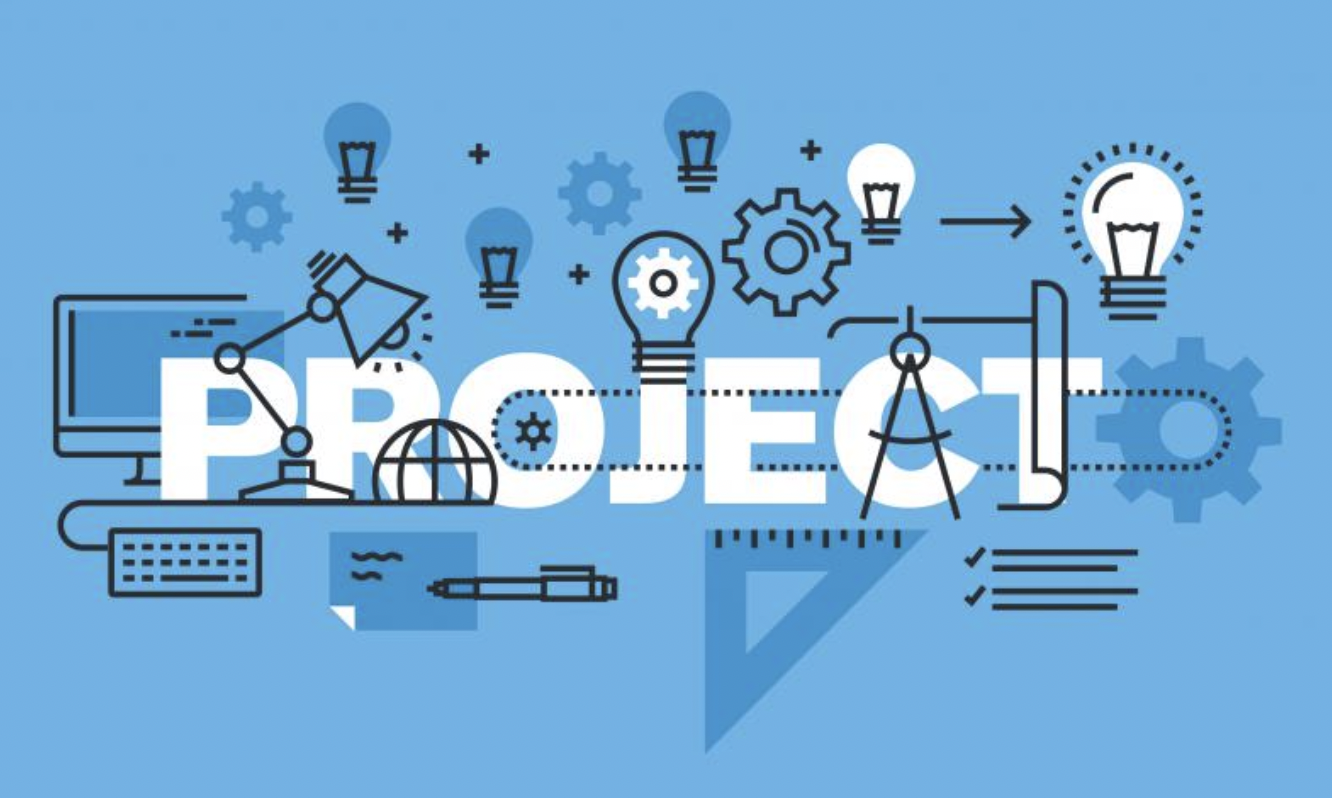오늘은 SpringBoot를 사용하기 위한 첫단계, SpringBoot Initializr 사용법에 대해 작성해보려 한다.
본 내용은 JDK 세팅과 Eclipse 세팅이 완료된 상태에서 시작하는 것을 가정한다.
Spring Initializr
SpringBoot 프로젝트를 만들기 위한 방법으로 가장 먼저 떠오르는 것은 IDE 상에서 직접 New Project를 생성하는 것이다.
하지만, 아무리 설정이 간소화 되었다고 하지만 초심자가 구성하기엔 아직 어려움이 존재하며 이를 감안하여 더 쉽게 생성하는 방법으로써 Spring Initializr를 통해 생성하는 방법이 존재한다.
- Spring Initializr 주소
https://start.spring.io
위 링크를 타고 들어간다면 아래와 같은 화면이 나올 것이다.
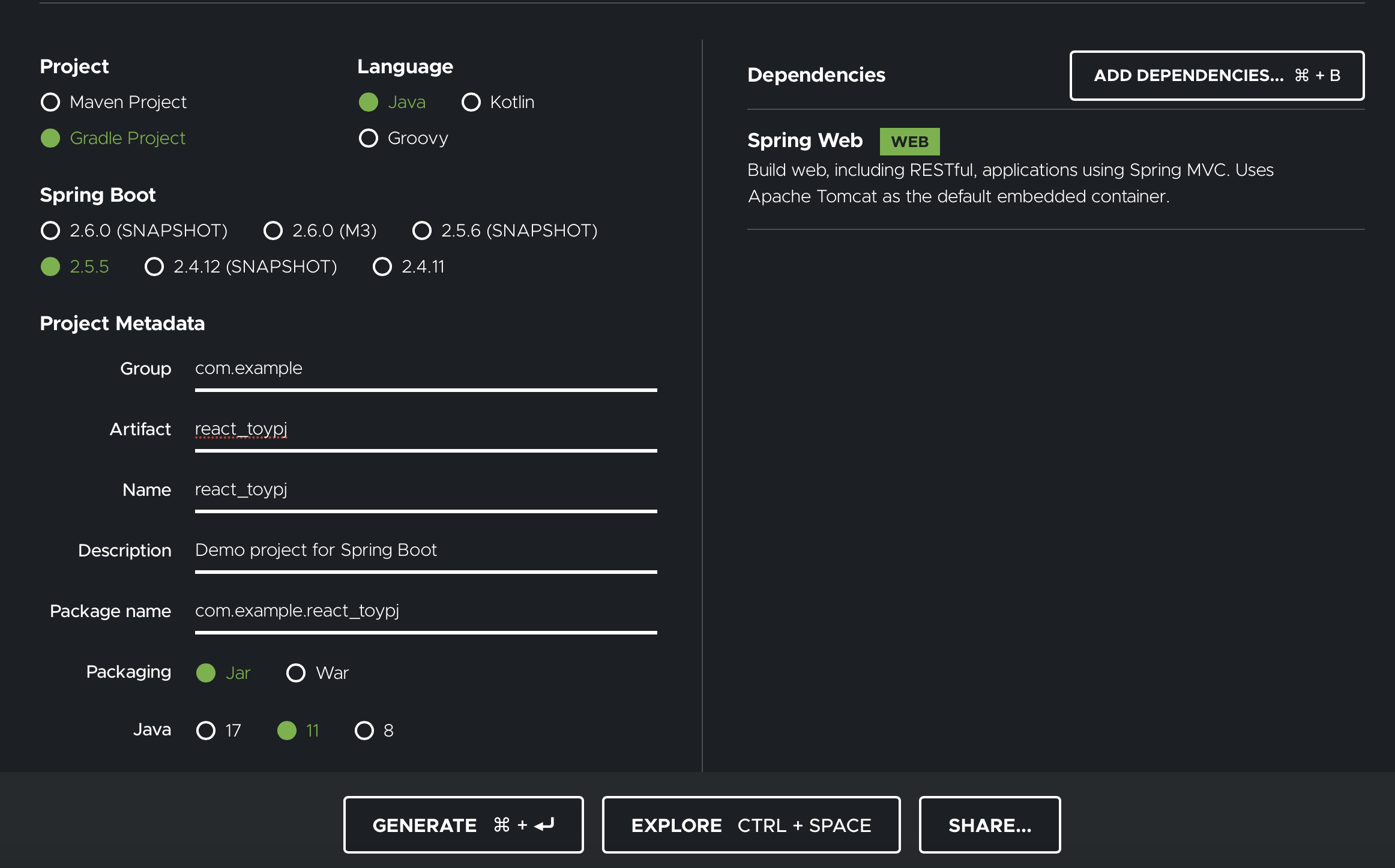
자신이 원하는 구성을 선택하면 된다.
나는 아래와 같은 구성으로 Spring Boot 프로젝트를 생성했다.
- 나의 구성
Project: Gradle PJ
Language: JAVA(v.11)
Spring Boot Version: 2.5.5
Additional Dependencies: Spring Web
본인이 원하는 설정을 마친 후, 하단에 GENERATE 버튼을 누르게 되면 ~.zip으로 프로젝트 폴더가 생성된다.
해당 폴더를 본인이 원하는 경로에 저장하도록 하자.
Eclipse에 import하기
이제 프로젝트가 만들어졌으니 다음으로 할 일은 Eclipse에서 해당 프로젝트를 불러오는 것이다.
- 이클립스 최초 실행
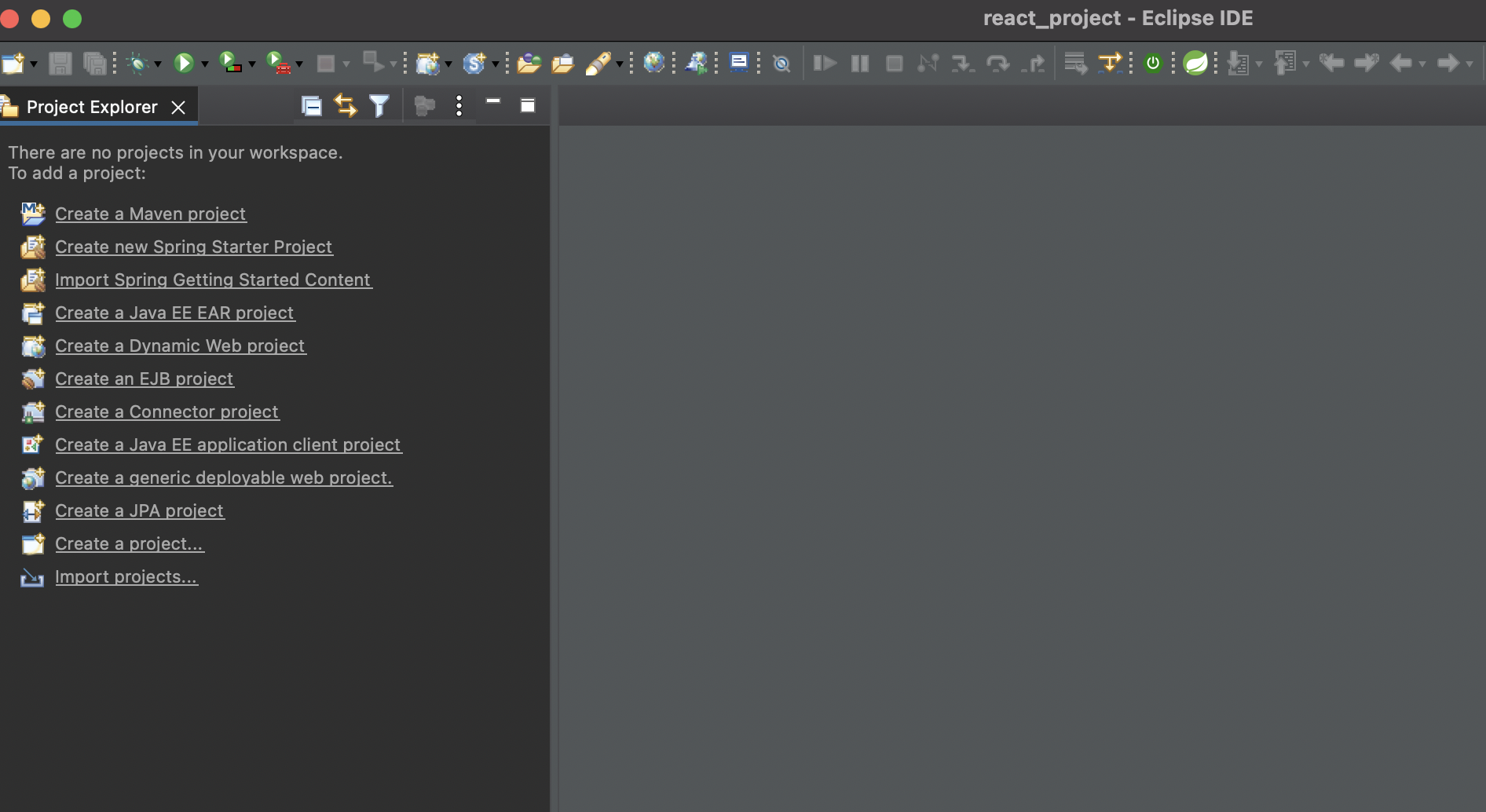
- import Projects 클릭 > Existing Gradle Project 버튼 클릭
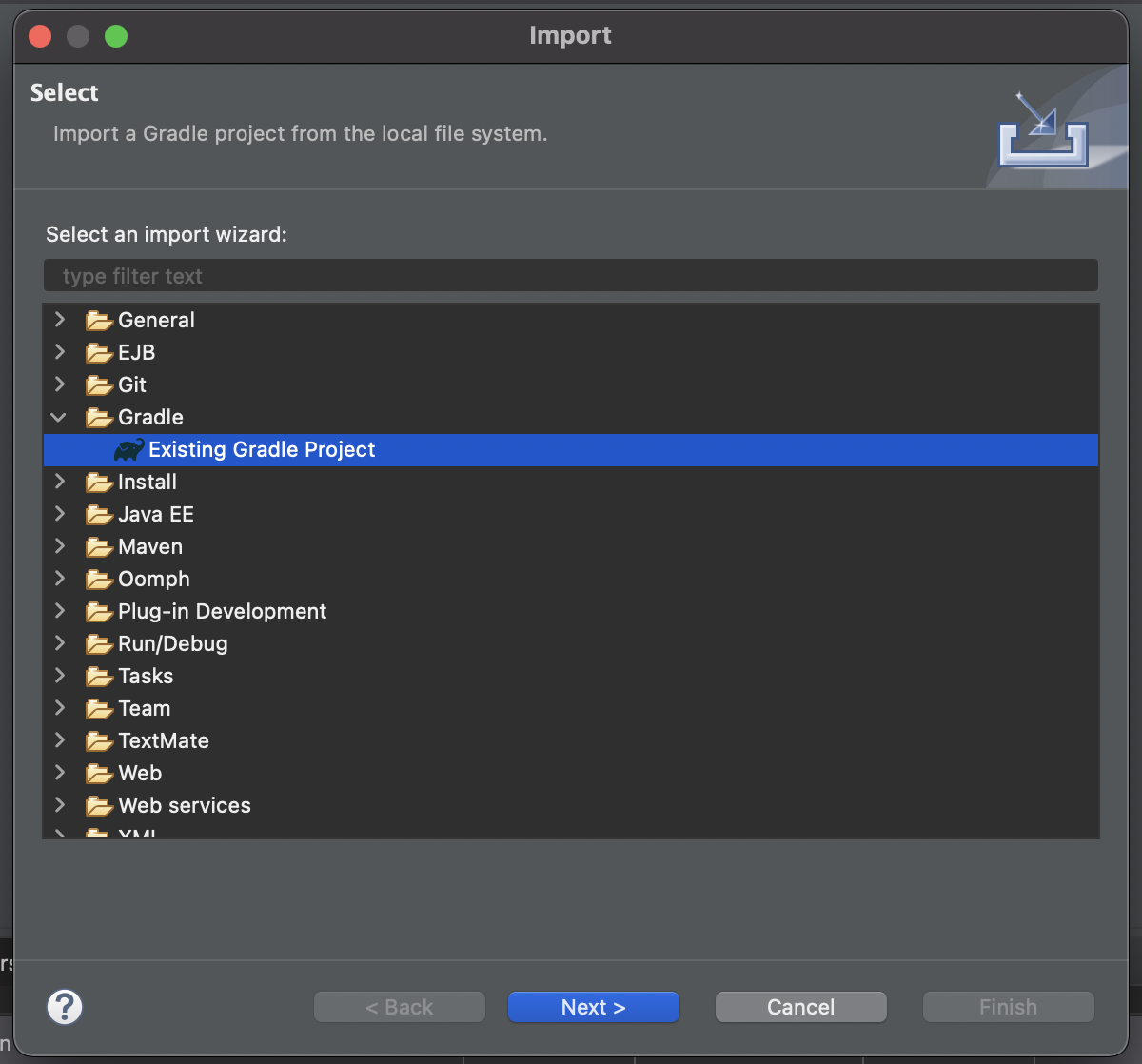
- Next > 아까 만든 Spring Boot 폴더 불러오기
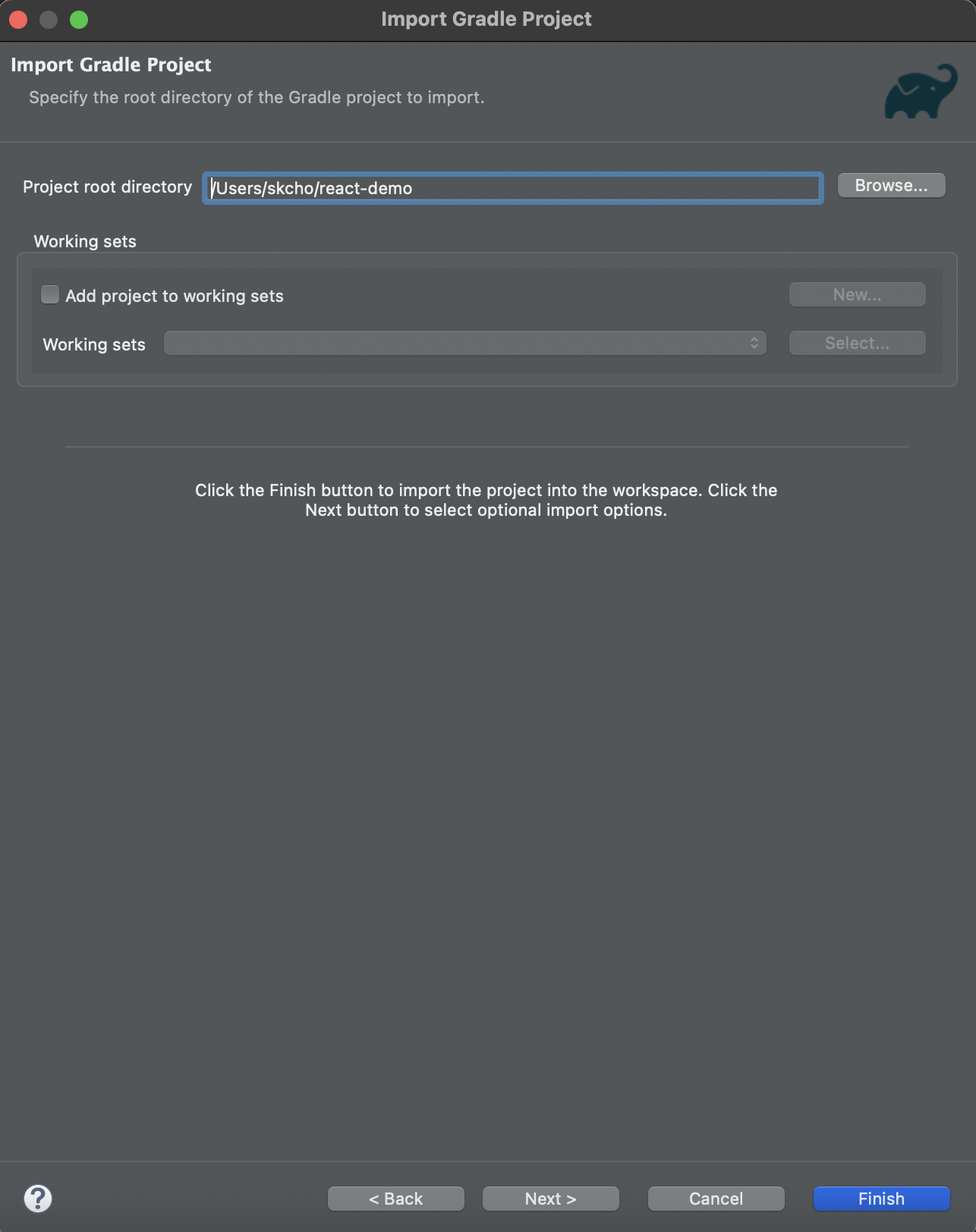
- Finish 버튼 클릭
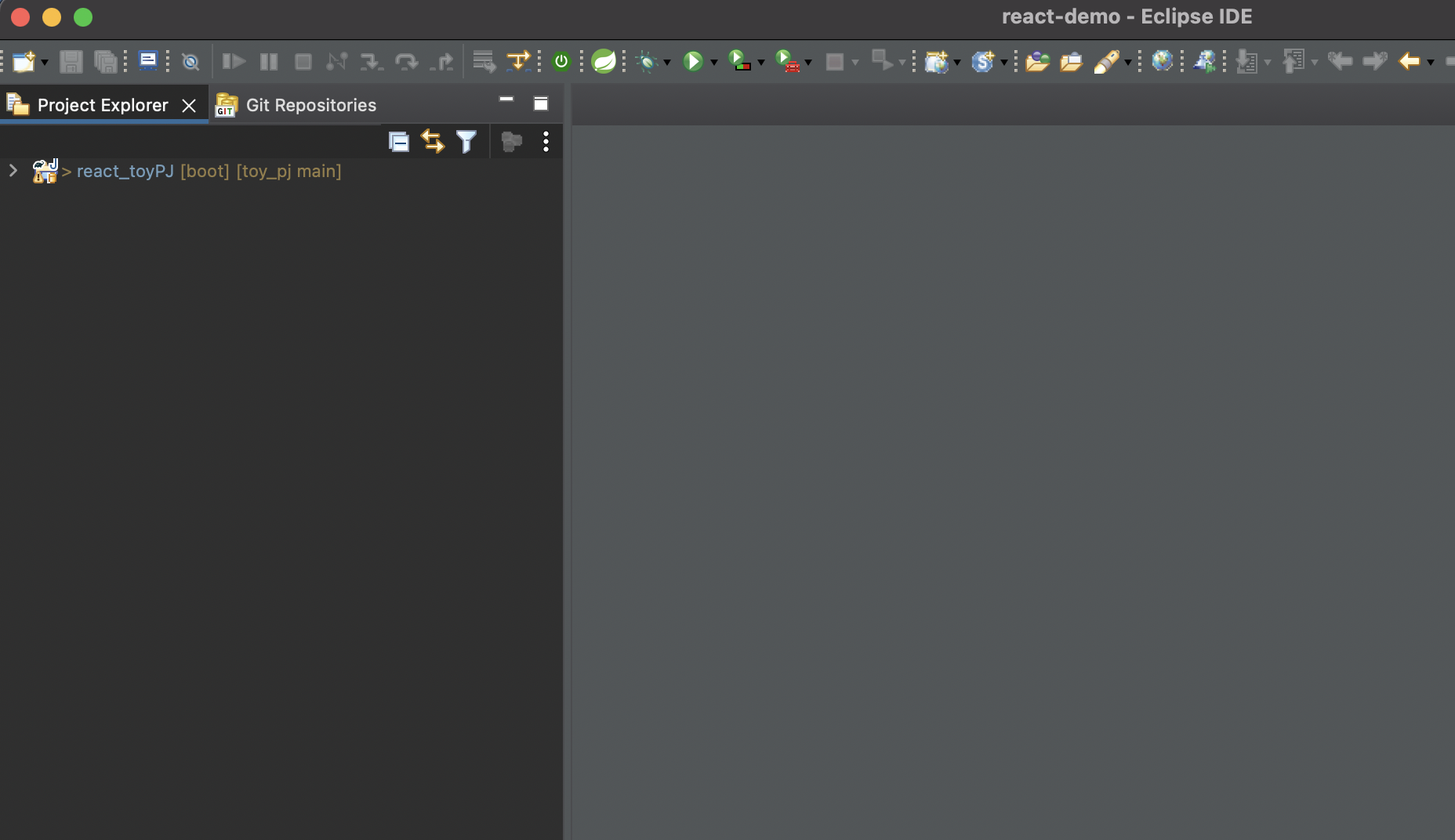
- 프로젝트 실행
마지막으로 프로젝트가 정상적으로 실행되는지 확인해보면 된다.
위쪽 상단에 초록색 재생버튼을 눌러본 후, console창을 확인해보면 gradle이 build된 후, 실행되는 로그를 확인할 수 있을 것이다.기본 주소: http://localhost:8080/
포트를 바꾸고 싶을 경우, application.properties로 들어간 후, server.port=원하는 포트번호를 입력하면 된다.
- 페이지 접근
5번 과정을 통해 프로젝트를 실행시켜둔 상태에서 기본 주소로 접근하게 되면 정상적인 페이지가 뜰 것이다.
그렇다면 Spring Boot 프로젝트가 생성되었다고 볼 수 있다.